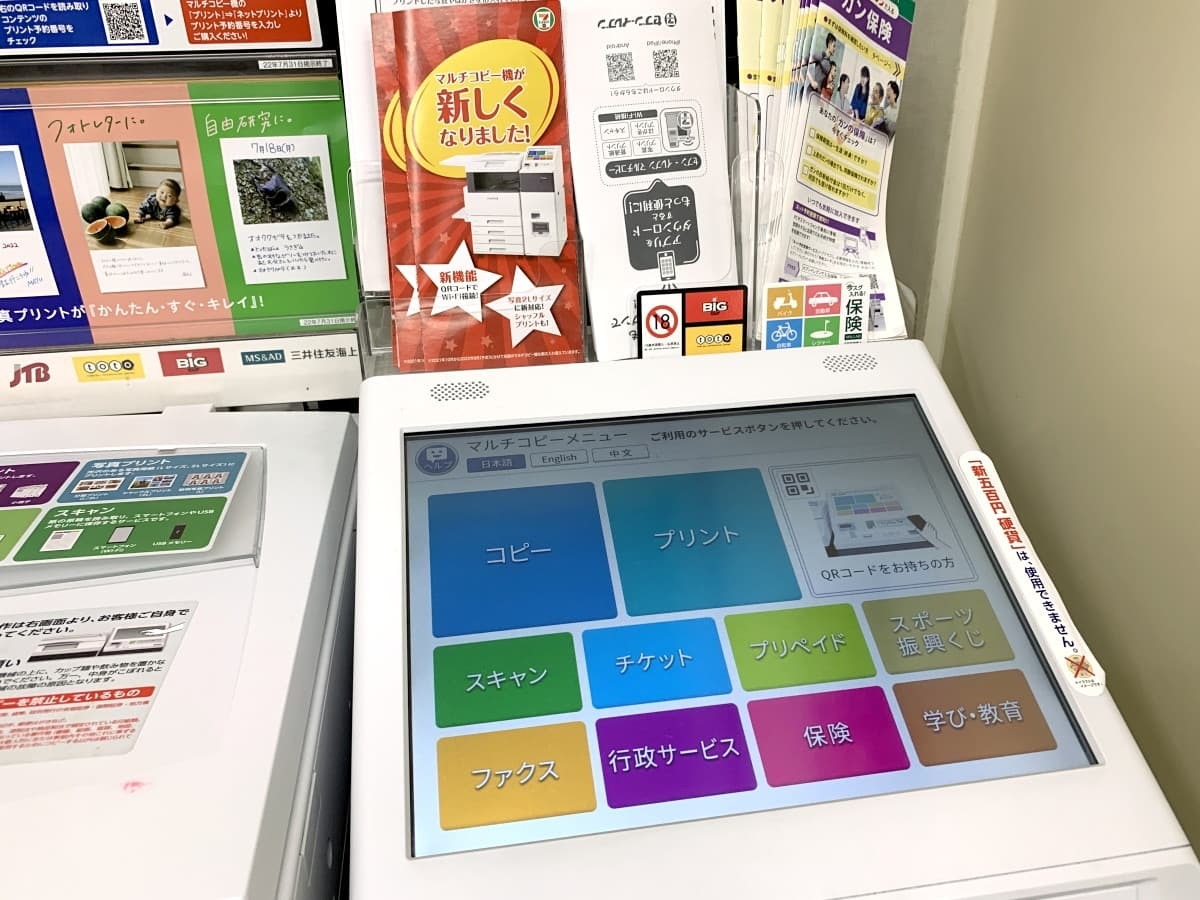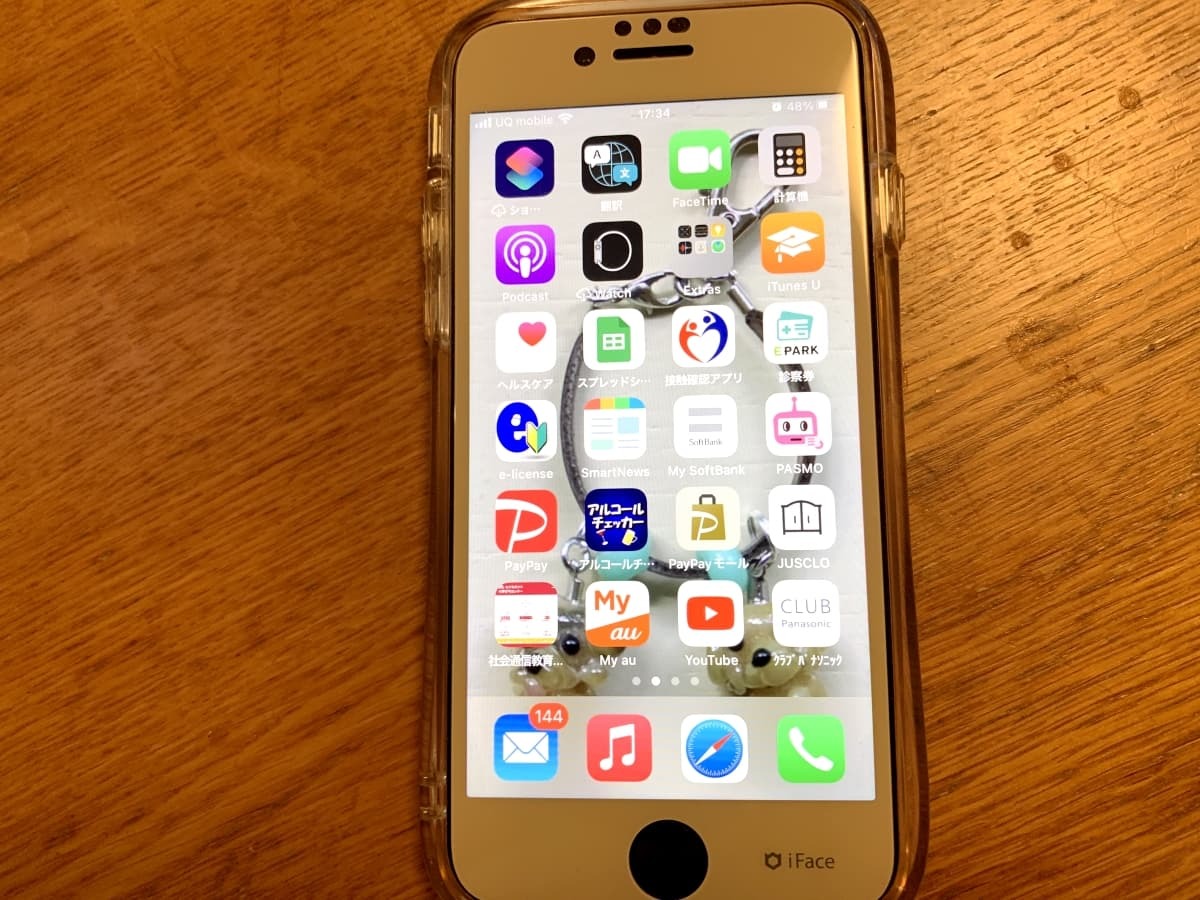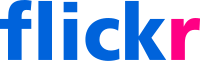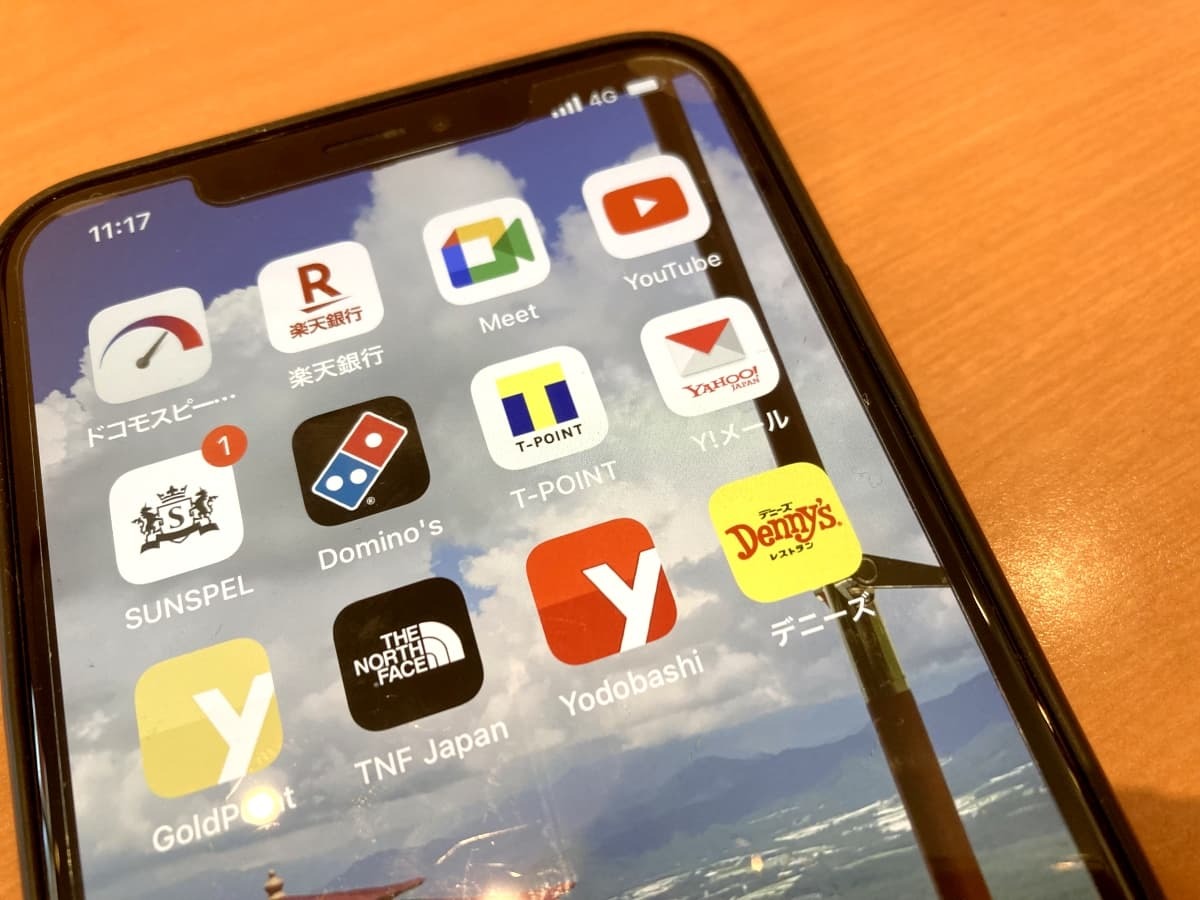本サービス内ではアフィリエイト広告を利用しています
店舗や施設の営業状況やサービス内容が変更となっている場合がありますので、各店舗・施設の最新の公式情報をご確認ください。
コンビニ大手3社でPDFファイルの印刷が簡単にできる
パソコンやスマホのデータは画面で見るのが基本ですが、紙に印刷したほうが便利な場合もあります。会社にはプリンターが設置されていることが多いものですが、家庭で印刷する必要が出てきたときにプリンターが無い場合はどうしたらよいのでしょうか。
実は、コンビニの店舗で簡単に印刷できます。コンビニでの印刷方法は各社似ており、コンビニ店舗に設置のマルチコピー機を使ってPDFファイルなどをコンビニで印刷できます。
コンビニのマルチコピー機を使った印刷では、まず、印刷するデータをどのようにしてコンビニまで送るか考えましょう。データを持って直接コンビニに行く方法、インターネットを通してファイルを送り後からコンビニに行き印刷する方法があります。
セブンイレブンでのPDFファイル印刷方法と料金
コンビニ大手のセブンイレブンには富士ゼロックスのマルチコピー機が導入されていて、簡単にPDFファイルがコンビニで印刷できます。
PDFファイルをコンビニで印刷する場合、USBメモリーやSDカードなどにデータを入れて店舗に行くか、「ネットプリント(netprint)」を使ってPDFファイルを送っておきます。どちらの場合もコンビニのマルチコピー機を操作して簡単に印刷できます。
マルチコピー機を利用したUSBやSDカードからの印刷方法
セブンイレブン店舗までUSBメモリーやSDカードなどにPDFファイルをコピーして持って行けば、簡単にコンビニ印刷ができます。また、スマホやタブレットからもアプリとWi-Fi通信でコンビニ印刷が可能です。
セブンイレブンでUSBやSDカードからPDFファイルをコンビニ印刷するには、マルチコピー機で「普通紙プリント」を指定し画面の指示に従いUSBメモリやSDカードを入れます。印刷するPDFを選び料金を入れ「プリントスタート」を押すとPDFの印刷が始まります。※2023年5月9日時点、セブンイレブン公式HPの情報より。
料金
セブンイレブンでのマルチコピー機を利用したUSBやSDカードからのPDFコンビニ印刷料金(税込)は次のようになっています。
| 白黒印刷 サイズ | 料金 |
| B5・A4・B4・A3 | 1枚10円 |
| カラー印刷 サイズ | 料金 |
| B5・A4・B4 | 1枚50円 |
| A3 | 1枚80円 |
ネットプリントを利用した印刷方法
「ネットプリント」でPDFファイルをコンビニ印刷をする場合は、アプリに接続し(スマホはアプリが必要)コンビニで印刷するPDFを無料で登録します。ユーザー登録とログインは不要ですが、登録をすればコンビニで印刷するPDFファイルの有効期限を7日間まで伸ばせます。
「ネットプリント」(netprint)に接続したらコンビニで印刷するPDFをアップロードします。利用規約に同意し用紙サイズを選択、コンビニ印刷するPDFを指定します。
コンビニ印刷するPDFファイルのアップロードが成功すると 「ファイルを受け付けました」と表示されます。「ファイル登録履歴」から「プリント予約番号」が確認できます。これはPDFのコンビニ印刷の際に必要なのでメモを取り、絶対に忘れないようにしましょう。
アップロードが終わったらセブンイレブンに行きコンビニ印刷をします。アップロード済のPDFファイルをコンビニ印刷するにはマルチコピー機で「ネットプリント」を指定します。
ガイドに従い8桁の「プリント予約番号」を入力し「確認」ボタンを押すと、PDFファイルがダウンロードされプレビューが表示されます。確認した後、料金を入れ「プリントスタート」を押すとPDFファイルのコンビニ印刷が始まります。
料金
セブンイレブンのネットプリント利用のコンビニ印刷料金(税込)は次のようになっています。
| 白黒印刷 サイズ | 料金 |
| B5・A4・B4・A3・はがき | 1枚20円~ |
| カラー印刷 サイズ | 料金 |
| B5・A4・B4・はがき | 1枚60円~ |
| A3 | 1枚100円~ |
| Lサイズ | 1枚40円~ |
ローソンでのPDFファイル印刷方法と料金
コンビニ大手ローソンにはシャープのマルチコピー機が導入されています。ローソンでもセブンイレブン同様にPDFファイルのコンビニ印刷が簡単にできます。
PDFファイルをコンビニ印刷する場合、USBメモリーやSDカードなどにデータをコピーして店舗に行きます。または「ネットワークプリントサービス」に接続し、PDFファイルを送っておくこともできます。どちらの場合もローソンまで行ってコンビニ印刷をします。※2023年5月9日時点、ローソン公式HPの情報より。
マルチコピー機を利用したUSBやSDカードからの印刷方法
ローソンでPDFファイルを印刷するには、マルチコピー機で「写真・文書プリント」を選び、次に「文書ファイル」を選択しオプションを指定します。「同意する」ボタンを押した後USBメモリーやSDカードを画面の指示に従って入れます。
そうすると、中に保存されているファイル名が表示されるので「読み込むファイル」を選びます。指示に従いメディアを取り出しオプションを指定、料金を入れると印刷できます。
料金
ローソンでのマルチコピー機を利用したUSBやSDカードからのPDFコンビニ印刷料金(税込)は次のようになっています。
| 普通紙・白黒印刷 サイズ | 料金 |
| B5・A4・B4・A3 | 1枚10円 |
| 普通紙・カラー印刷 サイズ | 料金 |
| B5・A4・B4 | 1枚50円 |
| A3 | 1枚80円 |
| 光沢紙・A4サイズ | 料金 |
| 白黒 | 1枚80円 |
| カラー | 1枚120円 |
スマホアプリからの印刷方法
ローソン店頭でスマートフォンに保存してあるPDFファイルをコンビニ印刷するには、専用のアプリ「Print Smash」をインストールしておき店舗のWi-Fi経由でマルチコピー機に直接PDFファイルを送ります。
まずスマホで「Print Smash」を起動します。「PDFをプリントする」を選び印刷するPDFを指定したら「追加」を押し、「選択中のPDFをプリントする」を押します。
マルチコピー機では「プリントサービス」~「PDFプリント」~「スマートフォン」を選びます。「次へ」を押すとWi-Fiでスマホと接続し「送信パスワード」が表示されます。
その状態でスマホに「送信パスワード」を入力し「送信」を押すとPDFが送信されます。後はマルチコピー機の「通信終了して次へ」を押すと画面に従い印刷できます。
料金
ローソンでスマホアプリ「Print Smash」を使ってPDFファイルをコンビニ印刷するときの料金(税込)は次のようになっています。
| 普通紙・白黒印刷 サイズ | 料金 |
| B5・A4・B4・A3 | 1枚10円 |
| 普通紙・カラー印刷 サイズ | 料金 |
| B5・A4・B4 | 1枚50円 |
| A3 | 1枚80円 |
| 光沢紙・A4サイズ | 料金 |
| 白黒 | 1枚80円 |
| カラー | 1枚120円 |
ファミリーマートでのPDFファイル印刷方法と料金
コンビニ大手ファミリーマートにはコンビニ大手ローソンと同じくシャープのマルチコピー機が導入されています。ファミリーマートもローソンと同じようにPDFファイルのコンビニ印刷が簡単にできます。
PDFファイルをコンビニで印刷する場合、USBメモリーやSDカードなどにデータをコピーし店舗に行きます。または「ネットワークプリントサービス」に接続しPDFファイルを送っておく方法もあります。後はファミリーマートに行きコンビニ印刷をします。※2023年5月9日時点、ファミリーマート公式HPの情報より。
マルチコピー機を利用したUSBやSDカードからの印刷方法
PDFファイルをファミリーマートで印刷するには、コピー機で「プリントサービス」を、次に「PDFプリント」を選択し「同意する」ボタンを押した後USBメモリーやSDカードの種類を選び画面の指示に従ってコピー機に直接入れます。
保存されているファイル名が表示されるので印刷するPDFファイルを選び「ファイルの読み込み開始」を選びます。画面の指示に従いメディアを取り出し「次へ」を押します。
PDFファイルを選び「次へ」を押し用紙・サイズを選択、カラーか白黒かを選び料金を入れ「プリント開始」を押すと印刷ができます。
料金
ファミリーマートでのコピー機を利用したUSBやSDカードからのPDFコンビニ印刷料金(税込)は次のようになっています。
| 普通紙・白黒印刷 サイズ | 料金 |
| B5・A4・B4・A3 | 1枚10円 |
| 普通紙・カラー印刷 サイズ | 料金 |
| B5・A4・B4 | 1枚50円 |
| A3 | 1枚80円 |
| 光沢紙・A4サイズ | 料金 |
| 白黒 | 1枚80円 |
| カラー | 1枚120円 |
スマホアプリからの印刷方法
ファミリーマートでスマホに保存してあるPDFファイルをコンビニ印刷するにも、ローソンと同じく専用のアプリ「Print Smash」をインストールしましのう。店舗に行き、Wi-Fi経由でマルチコピー機に直接PDFファイルを送ります。
やり方もローソンと同じです。まず最初に「Print Smash」を起動したら、「PDFをプリントする」を選び印刷するPDFを指定し「追加」します。次に「選択中のPDFをプリントする」を押します。
続いてコピー機では、「プリントサービス」~「PDFプリント」~「スマートフォン」を選択しましょう。「次へ」を押すとWi-Fiでスマホと接続でき「送信パスワード」が表示されます。
スマホに「送信パスワード」を入力して「送信」を押すとPDFが送信されます。後はコピー機の「通信終了して次へ」を押します。その後は画面に従い印刷できます。
料金
ファミリーマートでスマホアプリ「Print Smash」を使ってPDFファイルをコンビニ印刷するときの料金(税込)は次のようになっています。
| 普通紙・白黒印刷 サイズ | 料金 |
| B5・A4・B4・A3 | 1枚10円 |
| 普通紙・カラー印刷 サイズ | 料金 |
| B5・A4・B4 | 1枚50円 |
| A3 | 1枚80円 |
| 光沢紙・A4サイズ | 料金 |
| 白黒 | 1枚80円 |
| カラー | 1枚120円 |
コンビニのPDFファイル印刷を活用しよう
大手コンビニのマルチコピー機では、どこでも同じようにPDF印刷が簡単にできます。USBを持ち込んだり、ネットやスマホで送ったデータは印刷が終われば即時消去され機密保護は完璧です。いざという時、コンビニで簡単にできるPDFファイルの印刷を試してみましょう。
なお「ネットプリント(netprint)」はセブンイレブンで、「ネットワークプリントサービス」はローソンとファミリーマートで使われているので間違えないように注意しましょう
※ご紹介した商品やサービスは地域や店舗、販売期間等によって取り扱いがない場合や、価格が異なることがあります。
![jouer[ジュエ] jouer[ジュエ]](https://cdn.jouer-style.jp/images/production/sites/logos/000/000/001/original.png?1592368978)